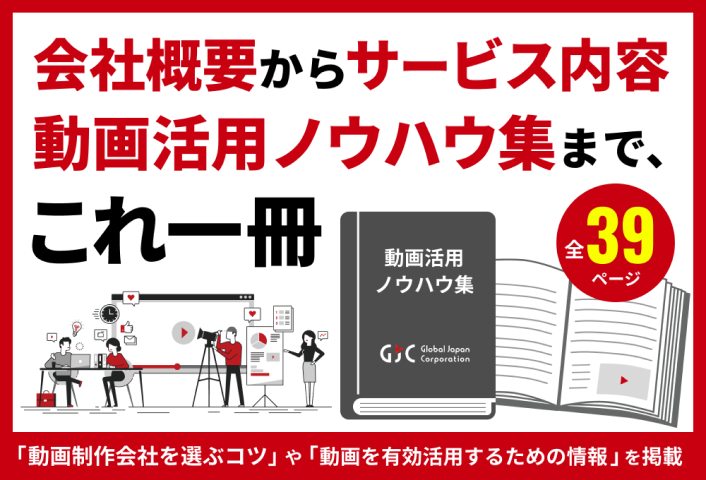顧客のニーズを満たしつつ、自社商品やサービスの広告・プロモーション活動を行うことを「マーケティング」と言います。マーケティング戦略は様々な分野に取り入れられていますが、YouTubeに特化したマーケティングも存在します。
特に近年は大手企業から中小企業まで、YouTubeにアカウントを作成し動画を投稿するようになりました。そんなYouTubeでマーケティングに成功するためには、どのような戦略を立てる必要があるのでしょうか?
今回は、YouTubeマーケティングのやり方について詳しく解説します。これから企業のYouTubeチャンネルを作成したいと考えている方は、ぜひ参考にしてください。
動画制作・活用のノウハウ(全39ページ)を無料でプレゼント!
- GJCの会社資料
- 動画制作会社の選び方チェックリスト
- 動画活用ノウハウ集
以下の項目をご記入いただくことで資料をダウンロードできます。
\ 今なら企画構成を無料でプレゼントいたします /
無料相談・無料見積もりはこちらから→
- YouTubeのマーケティングで重視するべき数値・データ
- YouTubeチャンネルの作成手順
- YouTubeのチャンネル登録者を増やすブランドガイドライン
- YouTubeのマーケティングに必須のSEO対策
- YouTubeで人気な動画のタイプ・コンテンツは?
- マーケティング成功のためのYouTube動画の制作手順
- YouTubeの動画制作・編集に必要なテクニック
- YouTubeの動画編集のやり方
- YouTube動画の視聴数を増やすための戦略
- YouTubeマーケティングでのアナリティクスの活用方法
- YouTubeマーケティングにおすすめの広告の種類
- YouTubeマーケティングの成功事例
- 動画制作・映像制作ならGJCへ
- まとめ
YouTubeのマーケティングで重視するべき数値・データ

YouTubeを活用したマーケティング活動を始める前に、知っておきたい数値・データがあります。まず、総務省の「令和4年版 情報通信白書」の中で世界の主要SNSの月間アクティブユーザー数(2022年1月)が発表されており、YouTubeは約25億人いることがわかっています。また、国内だけでも月間ユーザー数は7,000万人に達しているとされ、多くの方がYouTubeを活用していることがわかります。
他にも、18歳~49歳の年齢層に対してテレビCMとYouTube広告を活用した際、テレビ広告より1.1~1.4倍ものリーチをYouTube広告で獲得できたという結果もあります。これまでマスメディアを活用しないと広く認知されませんでしたが、YouTubeによってマスメディアへの広告出稿よりもコストを抑えつつ、多くのリーチを獲得できるようになりました。
近年では情報収集を行う際に検索エンジンではなく、YouTubeで検索する人も増えてきています。社会人を対象に実施されたアンケート調査では、約75%の人がYouTubeで調べ物をしたことがあると回答しています。こうした結果から、動画マーケティングとSEO強化を行うことで企業の認知度・ブランド力向上が期待できるでしょう。
YouTubeチャンネルの作成手順

実際にマーケティングを行うためにも、YouTubeにチャンネルを開設しましょう。ここでは作成の流れとやり方についてご紹介します。
Googleアカウントを作成する
まずはGoogleアカウントを作成するところから始まります。企業のチャンネルを作成する場合は、個人ではなくビジネス用のGoogleアカウントを作成しておくと個人アカウントと紐付けされずに済みます。また、他の従業員とも共有しやすくなるため、ビジネス用のアカウントを作成するのがおすすめです。
Googleを開くと右上に「ログイン」が表示されています。ここをクリックすると左下に「アカウントを作成」が表示され、さらにクリックして「仕事/ビジネス用」を選択します。
アカウントを作成するためには氏名・希望のEメールアドレス・パスワードを入力し、「次へ」を押しましょう。さらに再設定用のEメールアドレス・生年月日・性別・電話番号を入力していきます。
あとはGoogleのプライバシーポリシーや利用規約が表示されるため、それに同意し、テキストメッセージや電話から通知されたコードを入力してアカウントの確認がとれれば登録作業は終わりです。
YouTubeブランドアカウントを作成する
YouTubeチャンネルにはデフォルトアカウントとブランドアカウントの2種類があります。デフォルトはGoogleのアカウント名で作成されたチャンネルで、ブランドアカウントはGoogleアカウントと別の名前を持ったチャンネルです。ブランドアカウントだと複数のメンバーがチャンネルを管理できるようになり、一人ひとりに別の権限を持たせることも可能です。
Googleにログインした状態でYouTubeを開き、ブランドアカウントを作成します。まずはトップページの右上にあるアカウントのアイコンを押し、「チャンネルを作成」を選びます。次に氏名とハンドルを設定し、「チャンネルを作成」を押しましょう。
アカウントが作れたら左側のメニューから設定画面に移行し、「新しいチャンネルを作成する」を押します。チャンネル名を入力したら「作成」をクリックするだけでブランドアカウントが完成します。
チャンネルをカスタマイズする
チャンネルができたら、動画を追加する前にカスタマイズをしておきましょう。カスタマイズを行うことでユーザーに認知してもらいやすくなります。
「チャンネルをカスタマイズ」をクリックすると、レイアウト・ブランディング・基本情報の3つでカスタマイズが行えるようになります。
【基本情報】
・チャンネル名
・チャンネルの説明文
・リンクの追加
・連絡先情報
【ブランディング】
・プロフィール写真(アイコン)
・バナー画像
・動画の透かし
【レイアウト】
・動画スポットライト
・注目セクション
プロフィール写真はチャンネルのアイコンとなるため、どの画像が最適か検討した上で選定しましょう。バナー画像とはチャンネル上部に表示される画像で、動画の透かしは再生中右隅に表示される画像を指します。
動画スポットライトではチャンネル登録をしていないユーザーに向けたチャンネル紹介動画や、すでに登録したユーザー向けのおすすめ動画が設定できます。注目セクションではチャンネルのホーム画面のレイアウトを変更することが可能です。
権限を設定する
カスタマイズが完了したら、次はチームメンバーと共有するためにアクセス権を付与しておきましょう。メンバーにアクセス権を付与すると、付与したGoogleアカウントからチャンネル管理ができるようになります。
権限を付与したい場合、まずは設定から「権限」を選び、右上の「招待」をクリックします。次に招待したい相手のメールアドレスと付与したいアクセス権を選びます。アクセス権は全部で5種類あり、その中で付与したいものを選んでください。
| アクセス権 | 特徴 |
| 管理者 | すべてのコンテンツを表示でき、さらに権限の管理やライブ配信、コンテンツの作成・編集・削除が可能。 |
| 編集者 | すべてのコンテンツの表示とライブ配信、コンテンツの作成・編集はできるが、権限の管理とコンテンツの削除はできない。 |
| 編集者(制限付き) | 編集者とほぼ同じ権限があるが、収益データは表示できない。 |
| 字幕編集者 | 字幕の追加や編集、削除は可能だが、その他の内容は表示できない。 |
| 閲覧者 | すべてのコンテンツを表示できるが、作成・編集・削除などの操作はできない。 |
| 閲覧者(制限付き) | 閲覧者とほぼ同じ権限があるが、収益データは表示できない。 |
メールアドレスとアクセス権に問題がなければ完了です。あとは本人確認が求められるので、「続行」をクリックし画面に従って進めていきます。特に問題がなければメールアドレスに招待メールが届き、承認されれば権限が付与されます。
2つ目以降のチャンネルを作成する場合は?
2つ目以降のチャンネルを作成したい場合、設定画面から「チャンネルを追加または管理する」を選び、「チャンネルを作成」をクリックします。するとチャンネル名の作成画面が表示されるので、チャンネル名を入力し「作成」を押せば簡単に2つ目以降のチャンネルを開設できます。
1つのアカウントにつき、チャンネルは100個まで作成可能です。なお、アカウントを切り替えたい場合はアイコンメニュー内にある「アカウントを切り替える」から行えます。
YouTubeのチャンネル登録者を増やすブランドガイドライン

上記の手順でご紹介したチャンネルのカスタマイズは、丁寧に行うことで自社ブランドチャンネルの確立につながり、登録者数を増やすことにもつながります。以下のガイドラインを参考に、カスタマイズを行ってみましょう。
①チャンネル名
チャンネル名は今後投稿するすべての動画に関連付けられるため、自社のチャンネルであることがわかる名前に設定することが大切です。他のSNSやWebメディアなどと一貫性のあるものを使用するとわかりやすくなります。
②プロフィール画像
プロフィール画像も動画のタイトル横に表示されるため、アイコンとして非常に重要な役割を担っています。プロフィール画像の推奨サイズは決まっているため、事前に把握しておきましょう。
| サイズ | 800×800のピクセル画像 |
| ファイル形式 | JPG、GIF、BMP、PNG |
| 容量 | 4MB以下 |
なお、画像のアップロード自体は正方形になりますが、実際にアイコンとして表示される時は円形になります。角がすべて削られてしまうため、そのことも考慮しつつ画像を選んでください。
③バナー
ユーザーがチャンネルに訪れた際、上部に表示される画像です。どのような動画投稿を行っているのかわかるような画像を選定するのがおすすめです。また、バナー画像にも推奨サイズがあります。
| 最小アップロードサイズ | アスペクト比16:9 2048×1152px |
| TVサイズ | 2560×1440px |
| PCサイズ | 2560×423px |
| タブレットサイズ | 1855×423px |
| スマホサイズ | 1546×423px |
| 最小サイズ(安全領域) | 1235×338px |
| ファイル形式 | JPG、GIF、BMP、PNG |
| 容量 | 6MB以下 |
④チャンネル説明
チャンネルの説明文には開設した目的や目標、どのような動画コンテンツを配信していくのかなどを説明していきます。説明欄の下に「言語を追加」があるので、ここをクリックすると83種類の言語から翻訳したい言語を設定でき、チャンネル名と説明文が自動的に翻訳されるようになります。
⑤紹介動画
どのようなチャンネルなのか紹介する動画を設定できます。動画は既存のものではなく、紹介動画として掲載する用の動画を作成しておくのがおすすめです。
紹介動画は長時間設定するよりも30~60秒の短時間にまとめることで見てもらいやすくなります。また、チャンネル登録を促すような文言を入れることも忘れないようにしてください。
⑥チャンネルURL
チャンネルURLは開設時に割り当てられますが、条件を満たすとカスタマイズできるようになります。
・チャンネル登録者数が100人以上
・チャンネルを作成してから30日以上が経過
・プロフィール画像とバナー画像がアップロードされている
URLをカスタマイズすることで、長かったURLを短縮させることも可能です。URLが短くなればSNSに貼り付ける際にもわかりやすくなり、クリック率を高められます。
⑦チャンネルリンク
YouTubeチャンネルの概要に表示されるリンクを設定することで、自社のWebサイトやSNSにユーザーを誘導できます。PCで視聴するユーザーにはバナー画像の上にもリンクが表示されるため、他にもSNSを活用したマーケティングを行っている方はぜひ設定しておきましょう。
動画制作・活用のノウハウ(全39ページ)を無料でプレゼント!
- GJCの会社資料
- 動画制作会社の選び方チェックリスト
- 動画活用ノウハウ集
以下の項目をご記入いただくことで資料をダウンロードできます。
\ 今なら企画構成を無料でプレゼントいたします /
無料相談・無料見積もりはこちらから→
YouTubeのマーケティングに必須のSEO対策

YouTubeでは質の良い動画を投稿しても、たくさんの動画に埋もれてしまう可能性があります。多くの方に視聴してもらい、マーケティング効果を十二分に高めるためにもSEO対策について知ることが大切です。
そもそもSEO対策とは?
SEO(Search Engine Optimization)対策とは、検索エンジンの最適化を図るために対策を講じることを指します。具体的に言えば、自社のサイトやコンテンツを検索エンジンで検索した際に、上位表示させるための施策です。
キーワード検索を利用したユーザーの多くは、上位3位までに表示されたサイトを参考にしており、2ページ目以降まで検索する人は少ないとされています。そのため、自社のコンテンツを見てもらうためにもマーケティングを行う上でSEO対策は欠かせないものとなっているのです。
SEO対策というとWebサイトで実施するイメージがあるかもしれませんが、YouTubeも情報を調べるための検索エンジン的な役割を果たしていることから、対策を講じておく必要があります。動画を投稿する際に最適化すべき範囲は以下のとおりです。
・タイトル
・説明文
・タグ
・カテゴリー
・サムネイル
・SRTファイル
・カード・終了画面
・再生リスト
それぞれのSEO対策について詳しく解説していきます。
①タイトル
動画のタイトルはユーザーが見たい動画を探している時にまず確認する部分です。そのため、そもそも動画の内容や検索キーワードと一致させる必要があります。
例えば「副業 おすすめ」のキーワードが入ったタイトルなのに、動画の内容におすすめの副業に関することが紹介されていないと質の悪い動画として低評価につながってしまいます。そのため、動画の内容や検索キーワードとタイトルは一致させることが大切です。
また、ユーザーを引き付けるようなタイトルにすることも重要となります。タイトルはクリックしてもらえるかどうかが決まる要素の1つでもあるため、魅力的なものにする必要があります。
タイトルの文字数は100文字まで入力できますが、検索結果で表示された時に全文は表示されません。なるべく30~60文字以内に収めるようにしましょう。
②説明
説明文には、動画がどのようなコンテンツなのかを紹介するために設定します。しかし、ただ動画内容を書くのではなく、SEO対策としてキーワードを盛り込んでいくことが大切です。キーワードはメインだけでなく、関連する言葉や共起語などを含めると、検索時に引っかかりやすくなります。
また、特に重要なキーワードは説明文の最初に入れるようにしましょう。動画説明文は最初の2~3行までしか表示されず、「もっと見る」を押さないと全文を表示することはできません。そのため、重要なキーワードは最初の50文字以内までに入れてください。
説明文自体は最大5000文字まで入力が可能です。キーワードを入れたいからといってあまりに長すぎる説明文を作っても十分な効果は発揮されません。200~350文字程度で説明文を作成すると簡潔でわかりやすい説明文になります。
説明文を作成する際に特定のキーワードを使い過ぎてしまうと、スパム扱いされてしまうので注意が必要です。
③タグ
タグとは、動画タイトルの上部に設置される単語やフレーズを指します。タグを設定することでそのキーワードで検索した際の関連動画に表示されやすくなったり、検索結果で上位表示されやすくなったりします。
タグを設定する際は、動画に関連性が高いキーワードから順番に設定するようにしましょう。関連性が高いキーワードを設定することで、関連動画として表示される可能性も高まります。
追加する言葉は動画でも使われている具体性のあるものと、抽象的なものの2つを入れるようにしましょう。具体的のあるものは他の動画との差別化につながり、抽象的なものはカテゴリーやジャンルを示すのに役立ちます。
タグを設定し過ぎるとスパム扱いされてしまう可能性が高いです。15個以上になると設定したタグがすべて無効となってしまうため、15個以内に収めるようにしてください。また、動画と全く関係のないタグを設定しないことも大切です。
④カテゴリー
投稿した動画は詳細設定からカテゴリーを選択できるようになっています。カテゴリーを設定することで、同じカテゴリーに属するコンテンツとグループ化され、他の動画と関連性を持たせることができます。設定できるカテゴリーは以下のとおりです。
・エンターテイメント
・ゲーム
・コメディ
・スポーツ
・ニュースと政治
・ハウツーとスタイル
・ブログ
・ペットと動物
・映画とアニメ
・音楽
・科学と技術
・教育
・自動車と乗り物
・非営利団体と社会活動
・旅行とイベント
⑤サムネイル
サムネイルとは動画を検索した際などに表示される画像で、動画の顔とも呼べる存在です。このサムネイルが魅力的でないとクリック数も低下してしまいます。そのためSEO対策の中でも特に重視したい部分と言えます。
サムネイルを指定しない場合、YouTube側が自動で作成していますが、YouTubeの公式ガイドラインでも自作のサムネイルを指定することが推奨されています。サムネイルを撮影する際は、動画の内容が一目でわかるようにすることが大切です。また、動画内容に合わせてインパクトを与えられるサムネイルにしましょう。
企業のブランディングで動画を投稿している際には、サムネイルにブランドのロゴを表示させるのがおすすめです。ロゴがあることでどのブランドが投稿した動画なのかすぐに判断できます。
⑥SRTファイル
SRTファイルとは、字幕を挿入する際に使用されるファイル形式です。動画に字幕を付けることは重要なキーワードを聴覚だけでなく、視覚的にも強調することができます。また、字幕はテキストデータでもあるので、キーワードを適切に挿入することで検索に引っかかりやすくなり、検索の最適化が望めます。
YouTubeの動画に字幕や文字起こしを加えたい場合は、タイムコードが入った字幕ファイルをアップロードすることで行えます。文字起こしした全文をアップロードするとYouTube側で自動的に同期させることも可能ですが、動画を視聴しながら自ら字幕や翻訳を入れることもできます。
⑦カード・終了画面
動画にカードや終了画面を追加することで、視聴者にアンケート調査を実施したり、外部サイトへのリンクや他動画へ誘導したりできます。カードは長方形の通知メッセージで動画の再生中に右上に表示されます。
カードを設定する際は表示させるタイミングが重要です。まず動画開始から15秒後は離脱するか継続して視聴するかの境目になりやすい時間帯です。
この離脱しやすいタイミングでカードを設定すると、ただ動画を閉じてしまう人の数を減らし別動画へ誘導できます。また、投稿した動画のパフォーマンスを分析した時に、明らかに離脱率が増えている箇所に対してカードを設定しておくことも重要です。
動画の終了時はぶつ切りで終わらせるよりも、終了画面を表示させて余韻を残し、次の動画へ誘導させた方がSEO対策として有効です。動画を最後まで視聴したユーザーは途中離脱したユーザーよりもチャンネルに興味を持っている可能性が高いため、終了画面でおすすめの動画やチャンネル登録を促す文言などを追記すると良いでしょう。
⑧再生リスト
再生リストとは、複数の動画を1つにまとめられる機能で、プレイリストと同じ役割を果たしています。再生リストで動画を視聴すると1つの動画が見終わった後で自動的に次の動画へ移行します。
再生リストはチャンネル内の動画をカテゴリー別に分けるのに役立ちます。ユーザーはカテゴリー別に分かれている方が自分の見たい動画ジャンルを探しやすく、ユーザビリティを高められます。また、再生リストのタイトルにキーワードを含めると検索結果に表示されやすくなるのもメリットです。
YouTubeで行うSEO対策に加えて、さらに再生回数を増加させるためには様々な工夫が必要です。以下の記事で再生回数を増やす方法について詳しく解説しているので、こちらもぜひ参考にしてみてください。
関連リンク
YouTubeで人気な動画のタイプ・コンテンツは?

マーケティングを成功させるためにも、現在YouTube上で人気のある動画について知っておくことも重要です。企業のYouTubeチャンネルで動画を投稿する際の参考にしたいコンテンツに、インタビュー動画や製品の解説動画などが挙げられます。
インタビュー動画は自社製品に対して実際に利用した人にインタビューを行い、どんな特徴があるのか、どういった部分が良いのかを客観的な立場から意見してもらいます。製品の解説動画は、自社製品の使い方や使用するメリット、活用するシーンなどを紹介するコンテンツです。
この他にもYouTubeでは人気の動画タイプやコンテンツが存在します。具体的にどのようなコンテンツが注目されているのか知りたい方は、以下の記事も参考にしてください。
関連リンク
マーケティング成功のためのYouTube動画の制作手順

YouTubeで自社製品のマーケティングを成功させるためには、動画制作の段階から工夫する必要があります。ここでは、マーケティング成功を目指した動画制作の手順をご紹介しましょう。
目標やターゲットを設定する
まずは、動画制作の軸となる目標やターゲットを設定します。「何となく企業の認知度を上げたいから」という理由で動画を制作しても、目標のクリアには至りません。目標やターゲットに則した動画を制作することで目標達成につながるのです。
目標を設定する際に注意したいのが、購入と認知の両方を設定してしまうことです。商品やブランドの認知度を向上させることと、商品を購入してもらうことでは動画の方向性が変わってきます。そのため、どちらも動画内に盛り込もうとするとユーザーは混乱してしまい、結局どちらの目標も達成できなくなってしまいます。
絵コンテ・台本を作成する
動画の目標とターゲットが設定できたら、次は動画の絵コンテや台本を作成します。絵コンテや台本があるとどのような流れで撮影すべきか、どんな画が必要になるかがわかりやすく、制作チーム全体で共有しやすくなります。
絵コンテや台本などを作成しておくと、どれくらいの納期で完成できるのか、どれくらいの予算が必要なのかといった部分も明確になりやすいです。動画の構成をきちんと練るためにも、絵コンテ・台本は作成しましょう。
マルチメディアの配置場所を決める
絵コンテや台本を作成する際に、マルチメディアの配置場所も決めておきましょう。マルチメディアとはアニメーションや静止画、音楽・音声、文字などのあらゆるデジタルデータをまとめて取り扱うことを指します。
例えば実写動画の中にアニメーションも加えたい場合は、どこに差し込みたいのか、どれくらいの長さのアニメーションが必要なのかを決めます。実写動画とアニメーション動画では制作過程が異なるため、絵コンテや台本を作成する際にあらかじめ決めておくことが大切です。
動画の尺を考える
動画マーケティングにおいて、動画の尺はどの程度がベストなのか気になる方も多いでしょう。適切な尺は動画の種類や目的、広告の有無、ジャンルなどによっても異なります。そのため、同業他社や同じジャンルで投稿されている人気の動画を参考にしてみるのもおすすめです。
また、動画の尺はコストにも大きく影響してくることから、予算から逆算して決めても良いでしょう。
撮影場所を決め、下見をする
次に、撮影場所を決めていきます。動画の撮影場所はスタジオが一般的です。スタジオなら撮影環境も整っており、場所によっては防音設備が備わっているところもあります。ロケが必要なら撮影許可を取ってロケを行うようにしましょう。
また、本番の撮影に入る前に下見をしておくと安心です。下見をしておけば本番中にトラブルが発生するリスクを抑えられます。
YouTubeの動画制作・編集に必要なテクニック

面白い映像が撮影できたとしても、編集次第でクオリティが変化してしまいます。そのため、YouTubeで質の高い動画を作るためには編集テクニックも必要です。動画・映像編集の基本的なテクニックは以下のとおりです。
・画質や音量の調整
・カット編集
・テロップの挿入
・画像やイラストの挿入
・BGMや効果音などの挿入
これらはあくまでも基本的なテクニックとなるため、さらに質の高い動画を目指す際には工夫を凝らし、他の動画と差別化を図ることも重要となります。
より詳しく動画制作や編集に必要なテクニックを知りたい方は、以下の記事を参考にしてください。
関連リンク
YouTubeの動画編集のやり方

YouTubeの動画編集を行うには、ツールを準備する必要があります。また、押さえておきたいポイントもあるのでご紹介します。
必要なツール
YouTubeにアップする動画を制作するには、パソコンと動画編集ソフト・アプリが必要です。
動画制作を行うのであれば、パソコンのスペックがある程度高くなければいけません。動画を編集する場合、パソコンのCPUが重要になります。フルHDであれば「インテル Core i5」や「AMD Ryzen 5
程度で問題ありませんが、4K動画を編集する場合は「インテル Core i7」や「AMD Ryzen 7
以上のスペックが必要です。
動画編集ソフト・アプリは、エフェクトや素材、テンプレートなどが多いものを選ぶと、編集の幅が広がります。ただし無料だと機能に制限がある場合もあるので、しっかり調べることが重要です。
無料の編集アプリについて知りたい場合は、以下の記事を参考にしてみてください。
関連リンク
三脚を使う
動画のクオリティを高めるためには、三脚を使った撮影が必要になります。視聴者に集中してもらうには、手振れは禁物だからです。手振れしていると視聴者が酔ってしまう可能性もあるので、三脚でしっかり固定して撮影するようにしてください。
特に固定ショットを撮影する際は、三脚が重要な役割を担います。また、ただ三脚に固定するだけではなく、水平にすることも忘れてはいけません。ミラーレスカメラなどは水平器を背面液晶に出すことができるので、それらを有効活用すれば三脚を効果的に使用できます。
三脚の用意が難しい、設置する場所がない、といった場合は、水平な場所にカメラを置くようにしてください。
カメラはマニュアルモードにする
動画を撮影する時は、マニュアルモードにするのもおすすめです。一眼レフカメラやミラーレスカメラであれば、ISO感度やシャッタースピード、露出などを細かく設定できます。シネマカメラなど動画に特化したカメラであれば、NDフィルターが内蔵されたものもあるので、よりハイクオリティな動画を撮影できます。
動画撮影では、フレームレートシャッタースピードが重要です。晴れた日や明るい環境だと、シャッタースピードを上げなければ露出オーバーになってしまいます。適正な明るさで撮影するためには、レンズに入る光の量を減らしてくれるNDフィルターが重要な役割を担います。
NDフィルターにはカメラ用、GoPro用、iPhone用、ドローン用などがあるので、使用する機材に合わせて購入してみてください。
必要分より長めに撮影しておく
動画で使用する分よりも長めに撮影しておくことも、動画制作のポイントです。撮影した動画のカットはいつでもできますが、追加で取り直すことは簡単ではありません。ロケーションによっては、しばらく撮影ができない可能性も往々にしてあります。
そのため、動画制作をするなら必要な分よりも長めに撮影しておくのが望ましいです。各シーンを複数テイク撮影しておけば、修正などもしやすくなります。より良い瞬間を動画に残すためには、アクションを開始する前とカメラを止める前に5秒ずつカウントするのもおすすめです。
音質の良いマイクを使う
動画のクオリティを左右するポイントの1つに音質があります。動画内に人が話すシーンがある場合は、特にマイクにこだわるようにしてください。撮影用のカメラとは別に、録音用のマイクもあるので、そのようなマイクを用意しておくと動画のクオリティが高まります。
ナレーションを入れる場合は、コンデンサーマイクを使うのがおすすめです。しかしコンデンサーマイクにもいろいろな種類があり、適した用途が異なります。用意する場合は、用途に合うのはどのようなタイプなのか見極めてからにすると後悔せずに済みます。
ただし、コンデンサーマイクは電源が必要なので外で使うのは難しいです。屋外で使う場合は、電源が必要ないダイナミックマイクやピンマイクを用意しておきましょう。
YouTube動画の視聴数を増やすための戦略

YouTube動画の視聴数を増やすために効果的な戦略はいくつかあります。続いては、どのような戦略があるのか解説していきます。
ソーシャルメディアへの共有
動画をソーシャルメディアで共有すると、補足情報を簡単に追加できます。そのため、ただ動画をアップするだけより視聴者の関心を得やすくなります。YouTubeの場合、動画の下にある[共有]タブをクリックして、そこから動画の共有を選択するだけなので、とても簡単です。
キャンペーンをする時はハッシュタグを使ったり、認知度を高めたいならプロフィールの自己紹介欄にリンクを挿入したりするのもおすすめです。
Webサイトに掲載する
Webサイトに制作したアップロードした動画をアップロードすることも、動画の視聴数を増やすための戦略の1つです。WebサイトにYouTubeのフォローアイコンを追加しておくと、自社のYouTubeチャンネルを知ってもらうきっかけになります。
次に、Webサイトに動画を埋め込みます。ブログがある場合は、ブログの記事に関連する動画を埋め込むのが効果的です。特定のブログ記事とタイアップしたYouTube動画を制作したり、顧客による製品レビューをWebサイトで共有したりすることも検討してみてください。
メールマーケティングを行う
新規顧客や見込み客を見つけることも重要ですが、既存顧客のことも考慮したマーケティングを行わなければいけません。既存顧客を大切にしていないと、客足が遠のきやすくなるためです。既存顧客へのアプローチは、動画コンテンツに関連するEメールリストを活用するのが効果的です。
有益な情報と動画を盛り込んだメールマガジンの配信は、関心を維持するために有効な手段なので試してみてください。新商品が出た場合は、商品紹介動画と共にその商品の魅力を伝えられるようなメールをメルマガ登録している顧客に送ってみましょう。
Q&Aサイトを活用する
Q&Aサイトの活用もおすすめです。Q&Aサイトでは、自社の動画が問題の解決につながったり、質問の答えのヒントになったりします。YouTubeマーケティングをより効果的に行いたいと思ったら、QuoraのようなQ&Aサイトもぜひ活用してみてください。
質問の内容をモニタリングし、ユーザーの悩み改善につながるような動画コンテンツも積極的に作ると、さらに有効活用できます。
他社とコラボレーションをする
YouTubeマーケティングの一環として、他社とコラボするケースもあります。YouTubeチャンネルの登録者数が多い会社とコラボができれば、ブランディング効果も大きいです。商品やサービスをより多くの人に知ってもらうきっかけにもなります。
新たな視聴者の目に触れる機会にもなるので、双方にとってメリットがある取り組みです。動画や再生リストの共同作成も効果的です。ターゲット層や目標が似ている相手とのコラボを意識してみてください。
視聴者と交流する
YouTubeマーケティングを取り入れるなら、視聴者との交流も大切です。コメントに変身したり、質問に回答したりすることで、視聴者とのコミュニケーションができます。支持してくれていることに対する感謝の気持ちも伝えると、印象がさらに良くなります。
このような対応はつい忘れてしまったり、後回しにしたりしがちです。それではせっかくのマーケティング効果が半減してしまうので、時間を確保するようにしてください。視聴者の対応は企業のイメージにも直結します。
YouTubeマーケティングでのアナリティクスの活用方法

YouTubeマーケティングを成功させる上で欠かせないのは、アナリティクスの存在です。YouTubeアナリティクスを活用することで蓄積されたデータを分析し、動画制作に反映させられます。
YouTubeアナリティクスにアクセスする
YouTubeアナリティクスとは、これまでに投稿した動画やチャンネル全体のアクセス解析を行うツールです。YouTubeのアカウントを持っている人なら無料で利用できます。
YouTubeアナリティクスにアクセスするには、YouTubeトップページの右上にあるプロフィールアイコンから「YouTube Studio」を選択してください。次にチャンネルのダッシュボードから「アナリティクス」を選べばチャンネルのアナリティクスが表示されます。
さらに詳しいデータを知りたい時は、右側に表示されている「詳細モード」をクリックすると確認できます。
最初に表示されるアナリティクスはいわゆる「簡易画面」と呼ばれるものです。ここでは、概要・リーチ・エンゲージメント・視聴者・収益のタブに分かれています。概要には視聴回数や総再生時間、チャンネル登録者数、推定収益などが表示されており、他のタブでより詳細なデータを確認することが可能です。
総再生時間・視聴者維持率をチェックする
チャンネルを運用していく中でアナリティクスの指標を用いて分析することは重要ですが、特に注目すべきなのは「総再生時間」と「視聴者維持率」です。この数値を確認することで効果検証につながります。
総再生時間とは、ユーザーがチャンネル内にある動画を視聴した合計時間を指します。アナリティクスの視聴者タブでは「チャンネル登録者の総再生時間」を見ることが可能です。
全体の総再生時間とは異なり、チャンネルに登録しているユーザーとそうでないユーザーが視聴している割合も確認できます。どちらの割合が高ければ良いとは一概に言えません。しかし、新規層を狙った動画で未登録者の再生時間が多ければ結果が出ていると言えますし、逆に登録しているユーザーへ視聴してほしい動画であれば登録者の総再生時間が多い方が良いことになります。
視聴者維持率とは、ユーザーが動画をどこまで視聴したかを指す指標です。例えば10分の動画を投稿した際に、維持率が50%だった場合、5分を経過した段階で視聴しなくなっていることがわかります。
視聴者維持率は動画の尺やジャンルによっても異なりますが、40%以上を目標に設定するのがおすすめです。長時間の動画であれば30%以上、ショート動画なら90%以上を目指しましょう。
他にも、効果検証の際に確認しておきたいレポートは以下の3つです。
トラフィックソースレポート
トラフィックソースとは、ユーザーがどのような経路で動画にたどり着いたのかを示すものです。例えばYouTubeのトップページや検索結果、外部のSNSやWebサイトのリンクなど、どこから流入しているかがわかります。
トラフィックソースレポートを分析すれば、視聴回数を増やしていくことも可能です。例えば検索結果からの流入を強化したい場合は、YouTubeでSEO対策を行うことで上位表示を目指せます。また、外部からの流入を増やしたい場合はSEO対策に加えてSNSとの連携を強化していくことも重要となります。
ユーザー層レポート
アナリティクスの視聴者タブではユーザー層の詳しい情報をチェックすることが可能です。ユーザー層レポートでは動画視聴者の年齢層と性別の分布などが確認できます。当初狙っていたターゲットとズレが生じていないか、新規で取り込んだユーザーにはどのような情報をリーチしていくことで視聴回数の増加が見込めるかなども分析できます。
ターゲット層にリーチできていない場合は動画コンテンツの見直しを図るようにしましょう。また、ターゲット層の利用頻度が高いSNSとの連携や、キーワードの設定などを図ると改善される可能性が高いです。
エンゲージメントレポート
YouTubeではエンゲージメントレポートを確認することも可能です。YouTubeにおけるエンゲージメントは、動画に対して反応したユーザーがどれくらいいるかを示します。ここでいう反応は高評価数・コメント数・視聴維持率・シェア数など、幅広い項目を当てはめることが可能です。
エンゲージメントレポートの分析は、ユーザーが関心を持っていることへの理解にもつながります。そこから新たな動画の企画にも反映できるでしょう。
エンゲージメントを高めるにはチャンネルのターゲットを明確にした上で、その層に刺さる動画を制作することが大切です。また、動画内に高評価やコメントを促す内容を含めることも重要となります。
YouTubeマーケティングにおすすめの広告の種類

YouTubeマーケティングでは自社のチャンネルを運用する以外にも、広告を出稿することで自社のコンテンツに誘導することが可能です。YouTube広告は、Googleのデータも活用できるため様々なターゲティングから的確な配信が行えます。また、広告も管理画面からインプレッション数や再生数、再生時間、クリック数などを計測でき、効果検証を実施できます。
YouTube広告といっても様々な種類がありますが、ここではディスカバリー広告とインストリーム広告の特徴について解説していきましょう。
ディスカバリー広告
ディスカバリー広告とは、YouTubeの検索結果や関連動画などに表示される広告です。2021年から名称が変更され、「インフィード動画広告」と呼ばれています。
ディスカバリー広告の特徴は、ユーザーが動画を検索している時に関連した広告を表示できる点です。検索しているということはそのキーワードの興味を持っているユーザーに限定されるため、クリックされる可能性が高まります。
インストリーム広告
インストリーム広告は、動画の視聴中に表示される広告です。動画の冒頭に表示される「プレロール広告」、8分以上の動画に配信され複数回挿入される「ミッドロール広告」の2種類があります。
また、インストリーム広告には再生してから5秒後にスキップができる「スキッパブル広告」と、ある程度短い再生時間でスキップができない「ノンスキッパブル広告」、6秒以内に完結するためスキップできない「バンパー広告」にも分類できます。
YouTubeマーケティングの成功事例

実際にYouTubeマーケティングを実施したことで成功した企業もあります。ここでは2つの成功事例をご紹介しましょう。
「葬儀葬式ch有限会社佐藤葬祭
https://www.youtube.com/@sogi-ch
葬儀葬式ch有限会社佐藤葬祭は、創業80年以上の有限会社佐藤葬祭の公式チャンネルです。葬儀というニッチなコンテンツではあるものの、「葬儀で嫌な思いをしないために」をコンセプトに葬儀のマナーについて解説した動画を中心に投稿しています。また、葬儀に関する質問コーナーや、時事ネタなど幅広いジャンルの動画を投稿している点も特徴的です。
人気が集まった要素として、ニッチなジャンルで競合がそこまで多くなかったことと、圧倒的なコンテンツ量が関係していると考えられます。中小企業のチャンネルでも、マーケティング次第で動画の視聴回数や登録者数を十分に伸ばすことが可能です。
「永田 ハードオフ久留米国分店
https://www.youtube.com/@nagata-hardoffkurumekokubuten/featured
ハードオフ久留米国分店の公式チャンネルは、1人の従業員がジャンク品を活用して曲を演奏したことが話題となり、注目を集めました。ハードオフのYouTubeアカウントは別にあるため、こちらは1店舗のみが動画を投稿するために誕生したチャンネルとなります。
従業員が店内で演奏している様子は、他ではなかなか見られない動画と言っても過言ではありません。こうした独自性はYouTubeマーケティングにおいても重要な要素と言えるでしょう。
動画制作・映像制作ならGJCへ

YouTubeのブランドアカウントを作成し、チャンネルを運用したくてもコンテンツがなければ意味がありません。現在、YouTube上には多くの競合が存在していることから、質の高い動画を投稿し、適切なマーケティングを行わないと伸びない可能性が高いです。
もしYouTubeマーケティングでお困りの際は、GJCへご相談ください。GJCはこれまで4,000社以上・60業種以上の動画制作実績を誇り、プロのクリエイターによって高品質な動画を制作できます。
また、自社のYouTubeチャンネルに投稿する動画だけでなくYouTube広告の制作も可能です。制作予算に合わせた動画制作の提案も行えます。YouTubeの動画コンテンツづくりはGJCにお任せください。
まとめ

今回は、YouTubeマーケティングについてご紹介してきました。自社のYouTubeチャンネルを作成し、動画を投稿するだけでは十分なマーケティングができているとは言えません。SEO対策や効果検証などを行うことで、目標の達成につながります。
YouTubeマーケティングを効果的に行うなら、プロの動画制作会社に依頼するのがおすすめです。YouTubeマーケティングにお悩みの方や、これから始めようと検討されている方は、ぜひGJCをご利用ください。
動画制作・活用のノウハウ(全39ページ)を無料でプレゼント!
- GJCの会社資料
- 動画制作会社の選び方チェックリスト
- 動画活用ノウハウ集
以下の項目をご記入いただくことで資料をダウンロードできます。
\ 今なら企画構成を無料でプレゼントいたします /
無料相談・無料見積もりはこちらから→